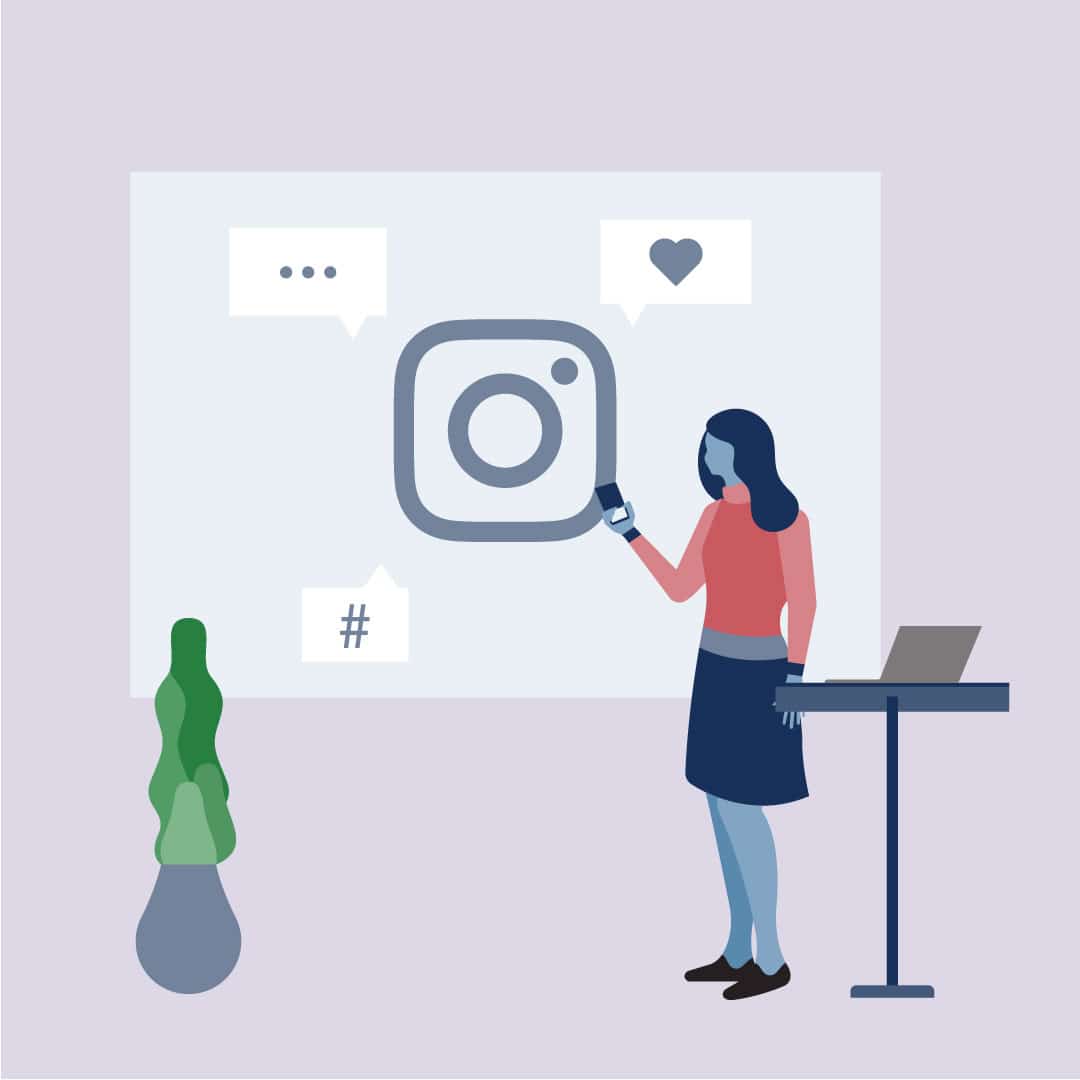Il y a plusieurs raisons pour lesquelles vous voudriez télécharger des fichiers sur Shopify.
- Vous allez ajouter une image à votre site Web, page de produit, collection ou article de blog.
- Vous devez ajouter votre logo à une page.
- Vous ajoutez un fichier à votre site pour que les visiteurs puissent le télécharger.
Pour la plupart, il est plus facile d’avoir ces fichiers déjà téléchargés avant de les ajouter à votre site Web, plutôt que de les ajouter directement lorsque vous êtes en train de modifier le contenu.
Exigences de fichier Shopify
Tous les fichiers téléchargés sur Shopify doivent être inférieurs à 20 Mo. Les utilisateurs de Shopify qui utilisent un abonnement d’essai ne peuvent pas télécharger de fichiers.
Pour les fichiers image, les types de fichiers .jpg, .png et .gif sont tous acceptables dans Shopify. La plateforme accepte les fichiers .mov et .mp4 pour le contenu vidéo. Tous les fichiers image .svg sont automatiquement convertis en .png lors du téléchargement.
Shopify recommande les fichiers .jpg pour les images de produits, les pages Web et les visuels de blog. Ils recommandent d’utiliser des fichiers .png pour votre logo, votre bordure et vos garnitures.
Télécharger des fichiers
L’ajout de fichiers à votre compte Shopify est simple. Suivez simplement ces étapes rapides ci-dessous :
Étape 1: Cliquez sur « Paramètres » dans votre tableau de bord administrateur Shopify.
Étape 2: accédez à « Fichiers ».
Étape 3: Sélectionnez « Télécharger des fichiers ».
Étape 4: Choisissez le fichier que vous souhaitez télécharger depuis votre ordinateur.
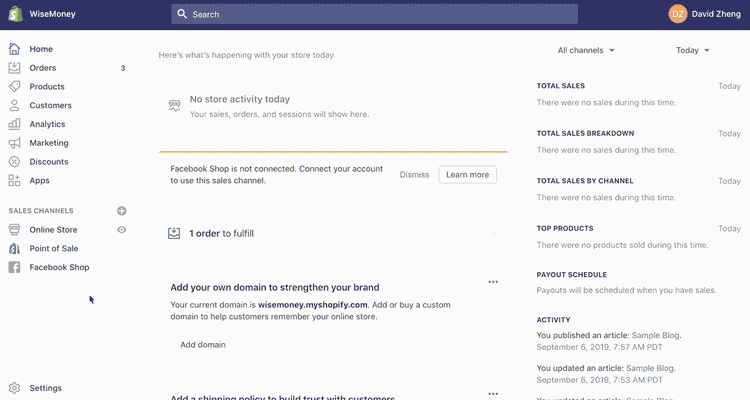
Gérer et supprimer des fichiers
Tous vos fichiers peuvent être trouvés en suivant les mêmes étapes que celles décrites ci-dessus dans la section précédente. Rendez-vous simplement dans la section « Fichiers » de votre menu « Paramètres ». Sur cette page, vous verrez une liste de tous les fichiers téléchargés sur votre compte Shopify.
Si vous n’avez que quelques fichiers ici, il est alors facile de trouver ce que vous cherchez. Mais si vous avez des centaines d’images, vous voudrez profiter de la fonction de recherche pour vous aider à trouver un fichier.
Dans cet exemple, je vais vous montrer comment utiliser la barre de recherche pour localiser un fichier que vous souhaitez supprimer.
Étape 1: Localisez le fichier que vous souhaitez supprimer (l’utilisation de la barre de recherche est facultative).
Étape 2: cliquez sur l’icône de la corbeille à côté du fichier.
Étape 3: Confirmation de la suppression.
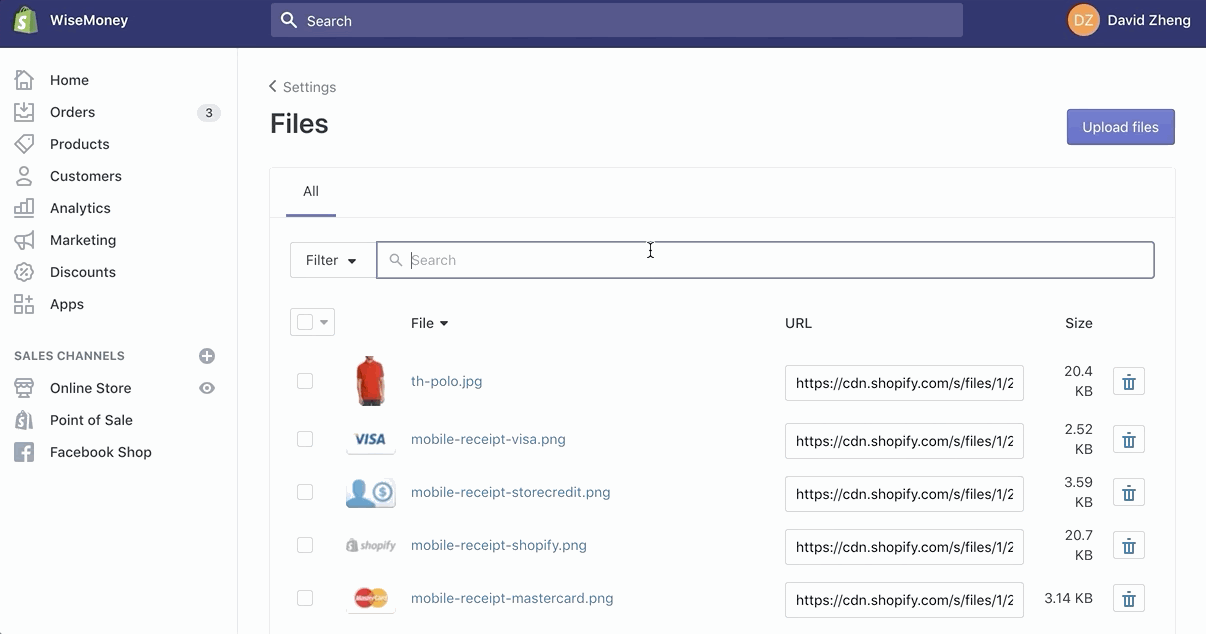
Les fichiers peuvent facilement être téléchargés, gérés et supprimés dans Shopify. Tout ce que vous avez à faire est d’accéder à la page de vos fichiers dans vos paramètres Shopify et de suivre les étapes de ce didacticiel. Assurez-vous de suivre également les exigences du fichier Shopify que j’ai décrites précédemment.